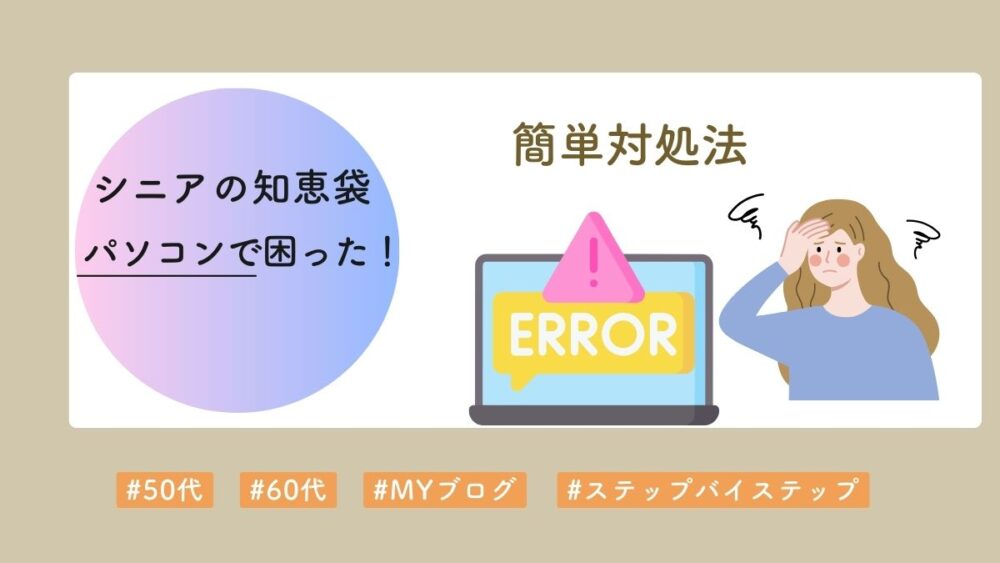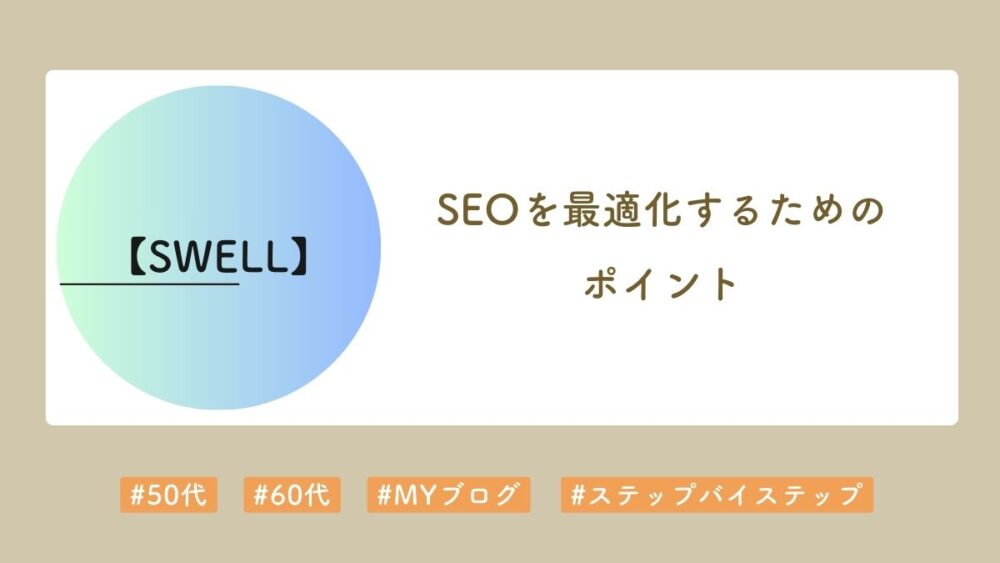ブログを運営する際、思い通りのサイト作りをサポートしてくれるのが「プラグイン」です。
プラグインを上手に活用することで、サイトの機能性を高めたり、運営の手間を大幅に軽減できたりします。
しかし、たくさんあるプラグインの中から最適なものを選ぶのは難しいかもしれません。
今回は、WordPressテーマ「SWELL」を利用している方にオススメのプラグインを厳選し、その役割や選び方、インストール方法まで、分かりやすくお伝えします。
WordPress初心者の方は、まずは「WordPressの基礎からわかる!ブログ作成のまとめ記事」から読み進めていただくと、より理解が深まります。
詳しくは、リンク先の記事をご覧ください。

- プラグイン導入でブログ運営を効率化
- 初期設定でプラグインの効果を最大化
- SWELLに最適なプラグインを選ぶポイント
- セキュリティとSEO対策もプラグインで強化
ブログ運営に役立つプラグイン
プラグインとは、ブログの機能を拡張したり、新しい機能を追加したりするためのツール。
分かりやすく言えば、スマホにアプリをインストールするようなものです。
プラグインを使うことで、ブログの見た目や機能を自分好みにカスタマイズしたり、セキュリティを強化したり、検索エンジンでの表示を改善したりすることができます。
ブログ運営をより効率的に、そして効果的に行うことができるのです。
 マサ子
マサ子WordPressでブログを始めたけれど、どんなプラグインを使えばいいのか迷うわ。



たしかに、そうですね。たくさんあるプラグインの中から、自分のブログに必要なものを選ぶのって難しいですよね。
プラグインの数が多すぎるのもブログの表示速度が遅くなったりとデメリットもありますからね。
最小限必要な機能をピックアップしてご紹介します。
プラグインの役割と選び方
選ぶ際には以下のポイントを押さえておくと良いですよ。
- 必要な機能に絞って選ぶ
機能が多すぎると管理が煩雑になるため、運営に不可欠なプラグインを選ぶ - 互換性を確認
SWELLテーマとの互換性が高いプラグインを選ぶ - 定期的な更新があるか
更新が止まっているプラグインは避けましょう。
プラグインをインストールする方法
プラグインのインストールはWordPressの管理画面から行います。
- WordPressの管理画面にログインします。
- 左側のメニューから「プラグイン」→「新規追加」を選択します。
- 検索欄に欲しいプラグインの名前やキーワードを入力します。
- 該当するプラグインが表示されたら、「インストール」ボタンをクリックします。
- インストールが完了したら、「有効化」ボタンをクリックして、プラグインを有効にします。
これで基本的なプラグインのインストールは完了です。
次に、SWELLテーマを使用している方にオススメのプラグインです。
SWELLテーマに最適なプラグイン7選
SWELLテーマは非常に使いやすく、多機能なテーマですが、プラグインを導入することでさらに便利になります。
ここでは、SWELLとの相性が良く、ブログ運営をサポートする7つのプラグインを紹介します。
| プラグイン名 | カテゴリ | 主な機能 | 難易度 |
|---|---|---|---|
| SEO SIMPLE PACK | SEO対策 | 検索エンジン対策の基本設定 タイトルやメタデータの最適化 SNS表示の設定 | ★☆☆ |
| BackWPup | バックアップ | サイトデータの自動バックアップ クラウドストレージへの保存 データの復元機能 | ★★☆ |
| Contact Form 7 | お問い合わせフォーム | 問い合わせフォームの作成 メール送信設定 スパム対策 | ★★☆ |
| PageSpeed Insights | 表示速度改善 | ページ読み込み速度の分析 改善点の提案 パフォーマンススコアの表示 | ★★★ |
| EWWW Image Optimizer | 画像最適化 | 画像の圧縮 自動リサイズ 画質調整 | ★☆☆ |
| XML Sitemap & Google News | サイトマップ | XMLサイトマップの自動生成 検索エンジンへの通知 記事の更新情報管理 | ★☆☆ |
| SiteGuard WP Plug | セキュリティ | 不正アクセス防止 ログイン制限 セキュリティ診断 | ★★☆ |
初期設定のみを行う場合の難易度を示しています
詳細な設定を行う場合は、難易度が上がる可能性があります
プラグインのインストールが完了したら
次はそれぞれのプラグインに応じて初期設定を行う段階に進みます。
プラグインごとに異なる機能を持っているため、使いたい機能を有効にするための設定を進めていきましょう。
基本的な流れとしては、WordPressの管理画面からインストールしたプラグインを選択し、各プラグインの設定ページにアクセスすることになります。
各プラグインの初期設定の進め方
WordPressダッシュボードの左メニューにある「プラグイン」タブから、それぞれのプラグイン名をクリック。
プラグインごとに「設定」や「設定ページに移動」というリンクが表示されますので、そこを選んでください。
多くのプラグインは、デフォルトの設定でも問題なく動作しますが、必要に応じてカスタマイズを行うことで、さらに便利に使えるようになります。
設定項目がわからない場合は、初期設定のままでも問題ない場合がほとんどです。
プラグインによっては、特定の機能を有効にすることが推奨されています。
たとえば、SiteGuard WP Plugでは、セキュリティを強化するためにログイン画面の保護や、ログイン通知機能を有効にすることが推奨されています。
設定が完了したら、実際にプラグインが正常に動作しているかテストします。
たとえば、Contact Form 7で作成したフォームが正しく動作するか、またBackWPupでバックアップが正しく作成されているか確認しましょう。
SEO SIMPLE PACK
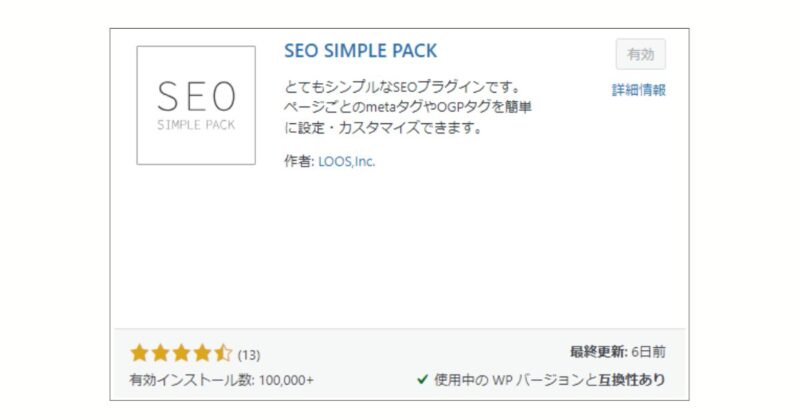
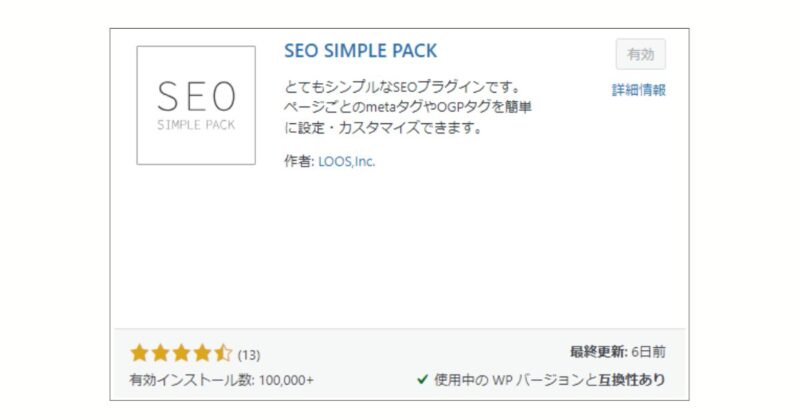
SEO SIMPLE PACKは、サイトのSEO対策を簡単に行うことができるプラグインです。
初心者の方でも直感的に使用できるように設計されており、メタタグの追加やXMLサイトマップの生成など、SEOに必要な基本機能が揃っています。
このプラグインを使うことで、検索エンジンに最適化されたコンテンツを簡単に作成でき、訪問者数の増加に繋げることができます。
テーマ「SWELL」&プラグイン「SEO SIMPLE PACK」は、ともに開発者は了さん。当然、相性もGoodなのでオススメです!
SEO SIMPLE PACKの初期設定
基本的なSEO設定を行います。検索結果での順位を上げ、訪問者を増やすために役立ちます。
- 管理画面のメニューから「SEO PACK」をクリック
- SEO PACKには、一般設定、OGP設定、HELPが備わっています
- 一般設定 >基本設定タブ
・サイト名とキャッチフレーズは確認のみ(WordPressの一般設定で入力のため)
・「フロントページ」のディスクリプションで「サイトの説明文」を120字程度の入力
・区切り文字は「|」がオススメ
・フロントページのタイトルタグはデフォルトのまま - OGP設定 >基本設定タブ
「デフォルトのOGP画像」に、SNSでシェアされた時に表示する画像をアップロード - 「投稿ページの設定」タブで、タイトルの形式を選択(「記事タイトル | サイト名」がオススメ)
- 最後に画面下の「設定を保存」ボタンをクリック
SEO SIMPLE PACK の使い方についての詳細は、公式サイトをご覧ください。
BackWPup
サイトのバックアップを自動で取ってくれる、とても重宝するプラグインです。
記事や画像、設定など、サイトの内容を定期的に保存してくれます。
たとえば「毎週日曜日の深夜に自動保存」といった設定が可能です。
設定もシンプルで、GoogleドライブやDropboxなどのクラウドサービスにバックアップを保存できるため、データの安全性も確保できます。
SWELLテーマとの相性も良く、プラグインを導入しておくことで、万一の際にデータ復旧がスムーズに行えます。
Contact Form 7
シンプルで柔軟性の高いお問い合わせフォームを作成できるプラグインです。
設定が簡単で、カスタマイズ性も高いため、多くのユーザーに支持されています。
シニア世代の方でも直感的に操作でき、複雑なコードを使わずにフォームを作成できますよ。
フォームに入力された内容を指定のメールアドレスに送信できるため、ブログ読者とのコミュニケーションを手軽に行うことも可能です。
SWELLテーマとの互換性も高く、スタイル崩れが少ないので、簡単に導入して使用できます。
EWWW Image Optimizer
ブログに載せる写真やイラストを最適化してくれるプラグインです。
例えば2MBの大きな写真を、見た目の品質はほとんど変わらないまま200KB程度まで自動で軽くしてくれます。
画像が大きすぎる場合は適切なサイズに自動調整してくれる機能も。
一度に複数の画像を処理できるので、作業時間の節約にもなります。
サイトの表示速度改善にも効果的です。
XML Sitemap & Google News
サイトの全ページ一覧(サイトマップ)を自動で作成し、検索エンジンに通知してくれるプラグイン。
要はGoogleに提出してくれるプラグインです。
これにより、記事投稿後、検索結果に表示されやすくなります。新しい記事を書いたり、既存の記事を更新したりした時も、自動でGoogleに知らせてくれるので、検索結果への反映が早くなります。
設定は非常にシンプルで、SWELLテーマとの互換性も良好です。
初心者の方でも、インストール後すぐに使用でき、SEO対策の一環としても効果的です。
SiteGuard WP Plug
サイトを安全に保つためのセキュリティプラグインです。
不正なログインを防いだり、管理画面へのアクセスを制限したりできます。
たとえば「パスワードを3回間違えたらログインをブロックする」といった設定や、特定のIPアドレスからのアクセスだけを許可することもできます。
定期的にサイトの安全性をチェックし、危険な箇所があれば警告してくれる機能も備わっています。
シニア世代や初心者の方にも扱いやすいように設計されており、SWELLテーマと合わせて導入することで、ブログ運営をより安心して行うことが可能です。
PageSpeed Insights
サイトの表示速度を分析してくれるプラグインです。
「このページは読み込みに3秒かかっています」といった具体的な数値を示してくれます。
もし表示が遅い場合は、「画像が重すぎる」「不要なプログラムがある」といった原因を教えてくれ、改善方法も提案してくれます。
パソコンとスマホ、それぞれの表示速度も確認ができ、改善策を取り入れることができるので快適なサイト作りに役立ちます。
7つのプラグインの注意点
- 各設定は一度に全て行わず、基本的な項目から順に設定していきましょう。
- 設定を変更したら、必ずサイトが正常に表示されるか確認してください。
- 分からない項目があれば、初期設定のままにしておくのが無難です。
- バックアップは設定変更前に必ず取っておきましょう。
これらの設定は、使い始めは基本的なもので十分です。サイトの運営に慣れてきてから、徐々に詳細な設定を試してみることをオススメします。
プラグイン活用でブログ運営を快適に!
シニア世代やブログ初心者でも、SWELLテーマと適切なプラグインを組み合わせることで、ブログ運営が格段に楽になります。
今回紹介した7個のプラグインは、すべてSWELLと高い互換性があり、設定も簡単です。
最初は使いこなせなくても、少しずつ設定を進めていくことで、自然と操作に慣れていきますよ。
これからもブログ運営にプラグインの力を借りて、充実したブログライフを楽しんでいきましょう。